ISO personnalisé Windows 11 : 3 options faciles
5 min. read
Updated on
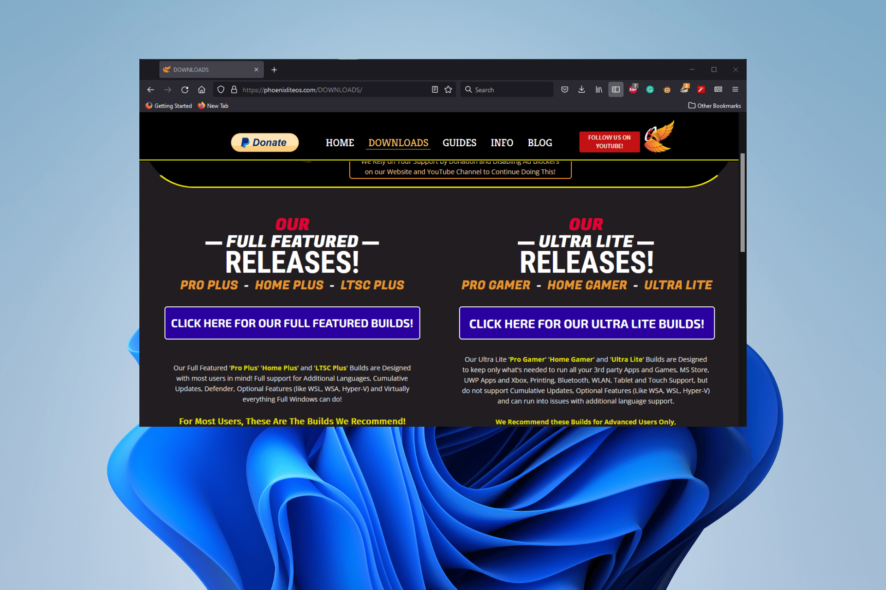
Dans Windows, un fichier ISO contient tous les fichiers d’installation d’un programme ou d’un système d’exploitation.
Microsoft a mis à disposition une version ISO de Windows 11 sur son site Web pour les personnes souhaitant créer un support d’installation amorçable.
Vous pouvez enregistrer ces fichiers sur une clé USB ou un DVD, puis les transférer sur un ordinateur pour les installer, ou bien créer une machine virtuelle avec. Il est également possible de créer des fichiers ISO personnalisés.
Qu’est-ce qu’un fichier ISO personnalisé ?
Certains utilisateurs trouvent que Windows 11 est surchargé. En effet, le système d’exploitation contient de nombreux fichiers et applications inutiles, qui peuvent parfois le ralentir.
Cette surcharge peut être particulièrement pénalisante pour les joueurs sur PC, qui remarquent parfois que leurs jeux ne fonctionnent pas aussi bien qu’ils le devraient. Ainsi, certains décident de s’approprier le fichier ISO Windows 11 de Microsoft de créer leur propre version.
Vous trouverez dans ce guide les meilleurs fichiers ISO personnalisés pour Windows 11, légers et faciles à utiliser.
Quels sont les meilleurs fichiers ISO personnalisés pour Windows 11 ?
Ghost Spectre
Pour commencer, voici Ghost Specter Windows 11 Superlite Version, ou tout simplement Ghost Specter. La particularité de cette version modifiée de Windows 11 Lite est qu’elle supprime certaines fonctionnalités du système d’exploitation.
Les fonctionnalités supprimées ou raccourcies font partie de celles que certains considèrent inutiles. L’accès à OneDrive a été complètement supprimé, ainsi que Windows Security, Defender et Smartscreen.
Les applications système telles que Focus Assist, Remote Desktop et NFC ont également été supprimées. L’outil met aussi sur pause les mises à jour.
Selon la vidéo officielle du logiciel, les mises à jour sont suspendues jusqu’en 2077. D’ailleurs, Ghost Specter peut avoir de meilleures performances à partir d’un même processeur et carte graphique que la version de base de Windows 11.
Il a également été démontré que les jeux gourmands comme Cyberpunk 2077 et Assassin’s Creed Odyssey fonctionnent plus facilement sur Ghost Spectre, selon certains tests.
Votre ordinateur doit toujours répondre à la même configuration système que la version de base, mais dans l’ensemble, il s’agit d’une version intéressante de Windows 11.
ReviOS
Revision OS, ou ReviOS, est un ISO personnalisé conçu pour les joueurs et les utilisateurs expérimentés. Comme Ghost Specter, cet outil supprime de nombreuses applications et logiciels de Windows 11 jugés inutiles.
Le contrôle de compte d’utilisateur est désactivé, ainsi que des fonctionnalités telles que les notifications, les correctifs pour Microsoft Edge et la personnalisation de la saisie. ReviOS conserve des éléments tels que la Xbox Game Bar et Windows Security, vous n’êtes donc pas totalement exposé aux logiciels malveillants.
Cependant, Windows Defender ne fait pas partie de ReviOS. Le logiciel est assez léger, avec un fichier ISO de 3,56 Go, contrairement à la version de base qui fait plus du double de cette taille. Contrairement à Ghost Spectre, ReviOS vous donne la possibilité de choisir les logiciels natifs que vous souhaitez conserver.
Lors de l’installation, un raccourci vers l’espace de travail de Revision apparaîtra sur votre écran. En cliquant dessus, vous accéderez à une page Web où vous pourrez configurer ReviOS comme bon vous semble. Vous pouvez même activer Windows Update et continuer les mises à jour.
La configuration requise pour faire fonctionner ReviOS est légèrement moins restrictive, puisqu’elle ne nécessite que 4 Go de RAM au lieu des 8 Go exigés par Windows 11.
Système d’exploitation Phoenix Lite
La dernière option de cette liste est Phoenix Lite OS. Comme les autres logiciels, celui-ci élimine les mêmes applications indésirables. Les mises à jour Windows, Defender, Mail, OneDrive et le dépannage ont disparu. Des fonctionnalités telles que Hyper-V ont également été supprimées.
Cela signifie que vous ne pourrez pas utiliser les applications Android de l’Amazon Appstore, car elles nécessitent que Hyper-V soit activé. Il existe désormais plusieurs versions de Phoenix Lite OS avec une version Home en cours de développement.
Ultra-Lite prend en charge le Microsoft Store, Xbox et UPP. DirectPlay et .NET Framework 3.5 sont préinstallés afin que des logiciels comme DS4 Windows puissent fonctionner.
L’une des meilleures fonctionnalités de Phoenix Lite est qu’il contourne le TPM, le démarrage sécurisé et diverses autres vérifications. Windows 11 nécessite que vous utilisiez TPM 2.0 pour l’utiliser, donc sa suppression est un avantage majeur et augmente sa fluidité.
Ce qui est conservé, ce sont les fonctionnalités importantes pour la fonctionnalité du système. La prise en charge Bluetooth a été reconfigurée pour être aussi efficace que possible. Des éléments comme l’hibernation sont toujours là, mais devront être activés.
Y a-t-il d’autres choses que je devrais savoir sur les fichiers ISO de Windows 11 ?
Le TPM est un facteur majeur qui empêche l’installation de Windows 11 sur les ordinateurs. Heureusement, il existe un moyen de résoudre ce problème sans avoir à acheter une puce électronique spéciale. Il vous faudra peut-être modifier le fichier ISO ou l’éditeur de registre.
Vous pouvez également apprendre à créer une clé USB amorçable pour Windows 11. C’est assez facile, vous devrez simplement télécharger le logiciel Rufus pour effectuer cette opération. Assurez-vous juste que votre ordinateur est capable d’exécuter Windows 11.
N’hésitez pas à laisser un commentaire ci-dessous si vous avez des questions sur d’autres applications Windows 11. Vous pouvez également laisser des commentaires sur les guides que vous aimeriez lire, ou demander des renseignements sur d’autres fonctionnalités Windows 11.

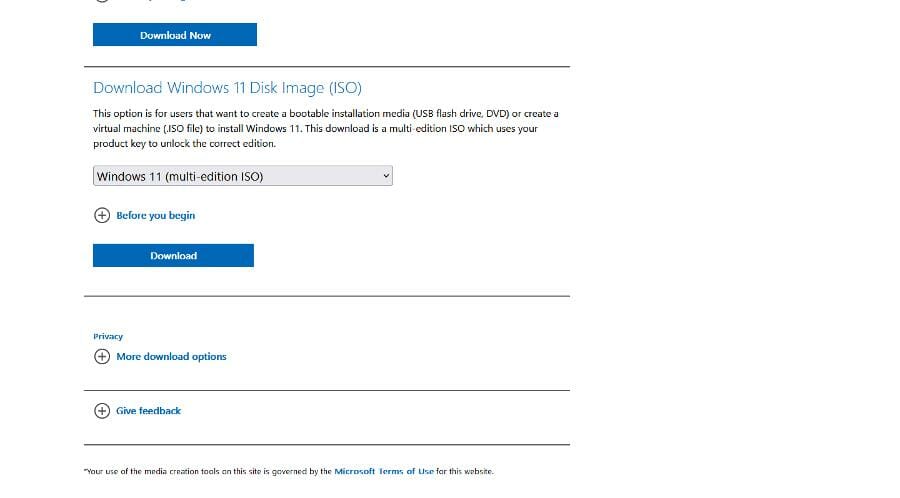
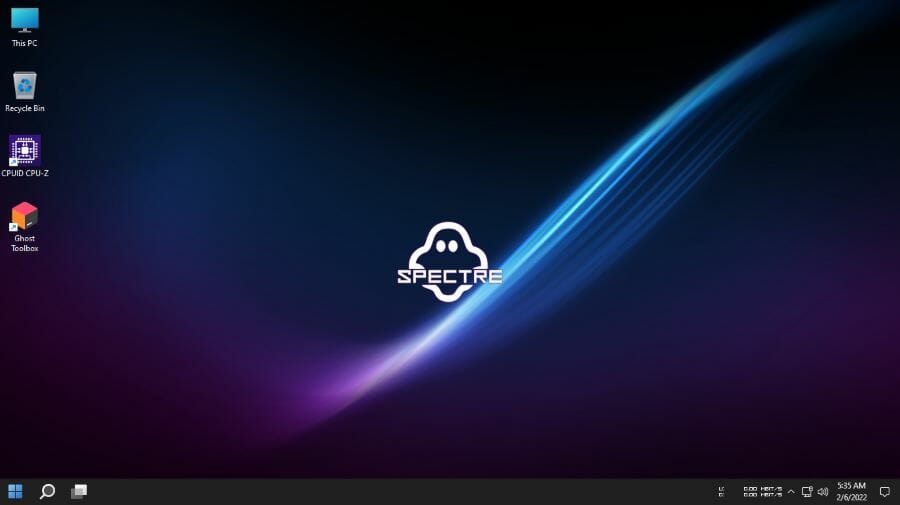
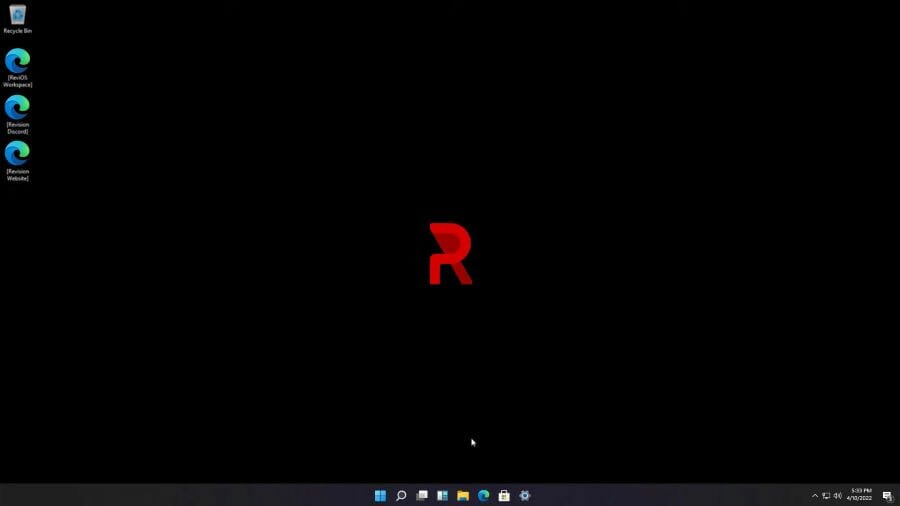

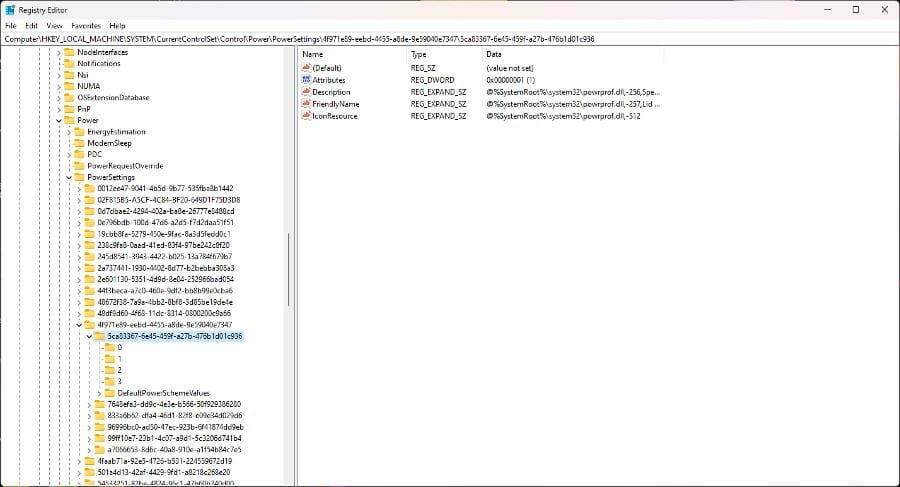
 Vous rencontrez toujours des problèmes? Corrigez-les avec cet outil:
Vous rencontrez toujours des problèmes? Corrigez-les avec cet outil:






